Daftar isi
Versi terbaru macOS, sistem operasi Mac, adalah macOS 26. Musim gugur ini (2025), macOS Tahoe dijadwalkan diluncurkan.
Nama tambahan untuk macOS tahun ini adalah Tahoe, yang diambil dari sebuah tempat di California. Tahoe, nama macOS versi 2025/2026, merupakan danau dan destinasi ski yang terkenal di California.
Apa yang Baru di macOS Tahoe?
macOS Tahoe memperkenalkan bahasa desain Liquid Glass Apple—material tembus cahaya yang responsif terhadap cahaya dan meniru properti kaca asli—yang diterapkan secara universal di seluruh ikon desktop, folder, Dock, antarmuka aplikasi, menu, bilah alat, dan Pusat Kontrol. Safari menampilkan tab mengambang yang membulat, bilah sisi yang didesain ulang untuk akses yang lebih mudah ke Tab/favorit iCloud, dan mengklaim pemuatan halaman 50% lebih cepat daripada Chrome, serta keamanan bawaan yang ditingkatkan dengan perlindungan sidik jari yang canggih.
Pulihkan File yang Dihapus di macOS Tahoe dengan Time Machine
Time Machine akan otomatis mencadangkan berkas Anda jika Anda mengaturnya setelah pembaruan macOS Tahoe. Menggunakan perangkat lunak pemulihan data EaseUS di Mac tanpa Time Machine dapat membantu Anda memulihkan berkas yang terhapus dan menghemat waktu, terutama jika Anda tidak memiliki cadangan Time Machine.
Langkah 1. Nyalakan Mac Anda dan luncurkan Time Machine. (Gunakan Spotlight untuk menemukan Time Machine.)
Langkah 2. Temukan file yang ingin Anda pulihkan. (Anda dapat menggunakan tombol Spasi untuk melihat pratinjaunya.)
Langkah 3. File yang dihapus akan dikembalikan ke lokasi semula setelah Anda mengklik tombol "Pulihkan".
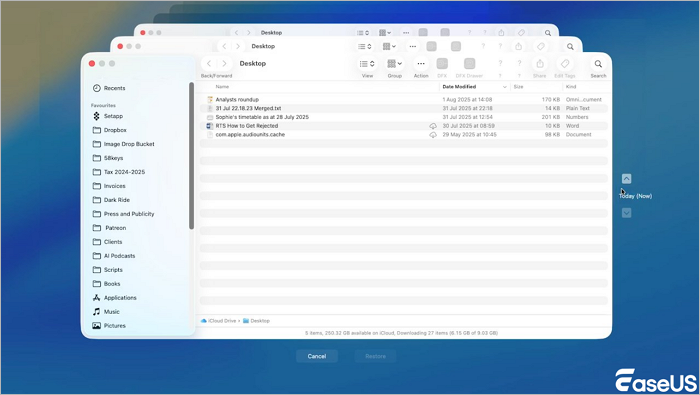
Mengembalikan File yang Terhapus di macOS 26 Tanpa Time Machine
Program all-in-one mungkin diperlukan bagi pengguna yang baru saja menggunakan macOS untuk membantu mereka menemukan file yang terhapus secara tidak sengaja dan tidak ada di tempat sampah. Untuk menggunakan EaseUS Data Recovery Wizard untuk Mac , Anda tidak perlu menjadi ahli komputer atau ahli dalam pemulihan data.
Perangkat lunak pemulihan data Mac adalah pilihan terbaik, baik Anda memiliki cadangan data atau tidak. Data dari hard disk Mac, hard drive eksternal, flash drive USB, kartu SD, kartu memori, dll. dapat dipulihkan jika hilang, terhapus, atau diformat. Untuk memulihkan data Mac, unduh perangkat lunak pemulihan data.
Aplikasi pemulihan macOS 26 yang tangguh ini dapat dengan cepat menemukan file Anda yang hilang dan memberikan Anda kemudahan. Mari kita lihat kemampuan alat pemulihan EaseUS:
Langkah 1. Pilih lokasi
Pilih disk tempat Anda kehilangan data setelah memperbarui ke macOS Sonoma/Ventura/Monterey/Big Sur. Lalu, klik "Cari file yang hilang".

Langkah 2. Temukan data yang hilang setelah pemindaian
EaseUS Data Recovery Wizard untuk Mac akan segera memindai volume disk yang Anda pilih dan menampilkan hasil pemindaian di panel kiri. Gunakan jenis dan jalur file untuk menemukan data yang diinginkan di Mac.

Langkah 3. Pulihkan data setelah pembaruan macOS
Pilih file target yang tidak diketahui hilang selama atau setelah pembaruan dan klik tombol "Pulihkan" untuk mendapatkan semuanya kembali.

Banyak pengguna Mac telah membuktikan keampuhan alat ini. Jika Anda tertarik untuk mengatasi masalah pemulihan file Mac, bagikan di Facebook, Twitter, LinkedIn, dan platform media sosial lainnya!
Pulihkan File yang Dihapus di macOS Tahoe dari Mac Trash
Saat Anda memindahkan atau menghapus file di Mac, Anda dapat menggunakan pintasan batalkan (Command + Z) untuk segera membatalkan penghapusan.
Anda masih dapat menemukan data yang dihapus di Mac Trash jika Anda baru saja menghapus file di macOS Tahoe. Ikon Trash tetap ada di Dock bahkan setelah memperbarui ke macOS 26.
Di Mac, klik dua kali ikon Sampah untuk menemukan berkas terhapus yang ingin Anda pulihkan. Gunakan menu klik kanan untuk memilih "Kembalikan".

Pulihkan File yang Dihapus Secara Permanen macOS Tahoe Terminal
Anda dapat menggunakan Terminal untuk memulihkan data yang terhapus di Mac jika Anda merasa nyaman. Teknik ini hanya efektif untuk memulihkan berkas yang terhapus dari Trash Mac . Lanjutkan ke Metode 2 jika Anda telah mengosongkan Trash. Untuk memulihkan data yang terhapus di macOS Tohoe, ikuti petunjuk di bawah ini.
Langkah 1. Luncurkan Terminal, yang ditemukan di /Applications/Utilities.
Langkah 2. Masukkan perintah sebagai berikut:
cd .Sampah
ls -al ~/.Sampah
mv nama berkas ../
Setelah Anda memasukkan perintah, tekan tombol "Return" pada Mac Anda.
Kesimpulan
Bagaimana cara mengembalikan file Mac saya yang terhapus permanen? Artikel ini berisi solusi jika Anda, seperti banyak pengguna lainnya, bingung dengan masalah ini. Data apa pun yang terhapus permanen di Mac Anda dapat dipulihkan dengan EaseUS Data Recovery Wizard. Anda dapat memulihkan file yang terhapus di Mac secara gratis dengan edisi gratisnya.
Artikel Terkait
-
6 Metode Teratas untuk Memperbaiki Word yang Tidak Dapat Disimpan di Mac pada tahun 2024
![author icon]() Daisy/2024/09/25
Daisy/2024/09/25
-
2 Cara Terbaik untuk Memulihkan Video Ring yang Terhapus [Terpecahkan]
/2024/09/30
-
Cara Memperbaiki iCloud Tidak Mengunduh File di Mac
![author icon]() Daisy/2024/10/12
Daisy/2024/10/12
-
Cara Menghilangkan Resource Fork xattr Is Missing for Compressed File Warnings
![author icon]() Daisy/2025/05/16
Daisy/2025/05/16